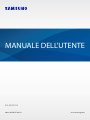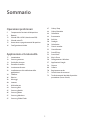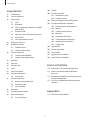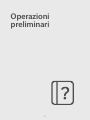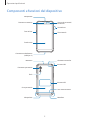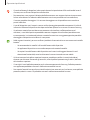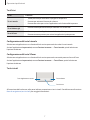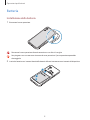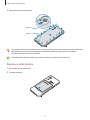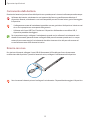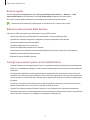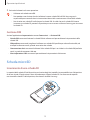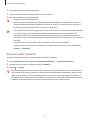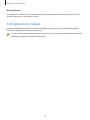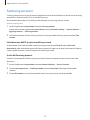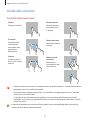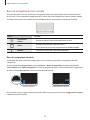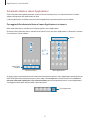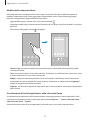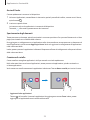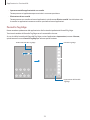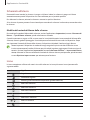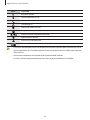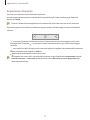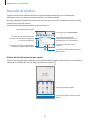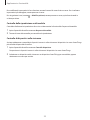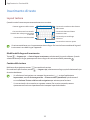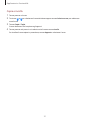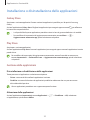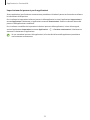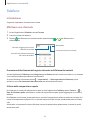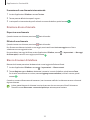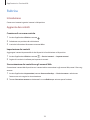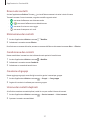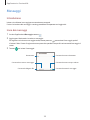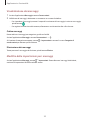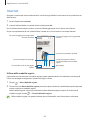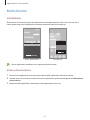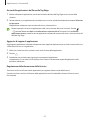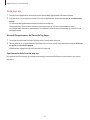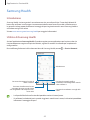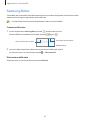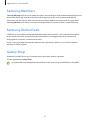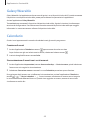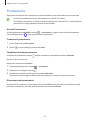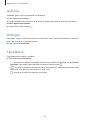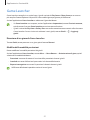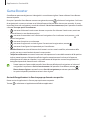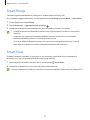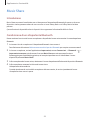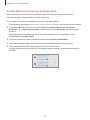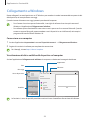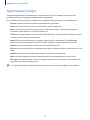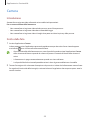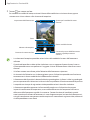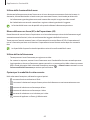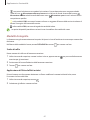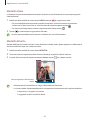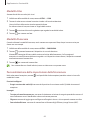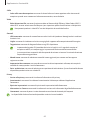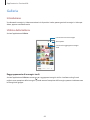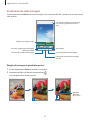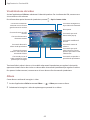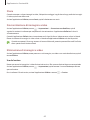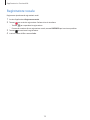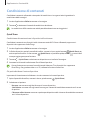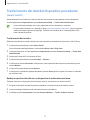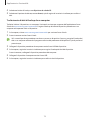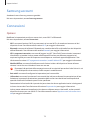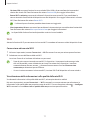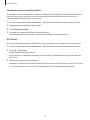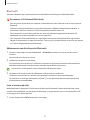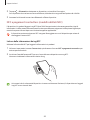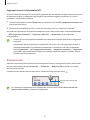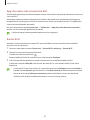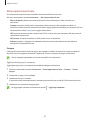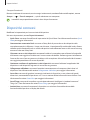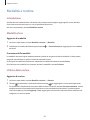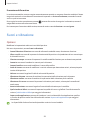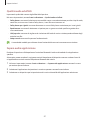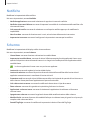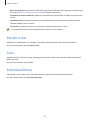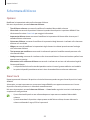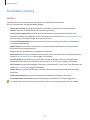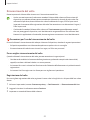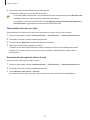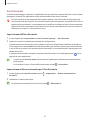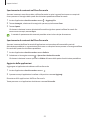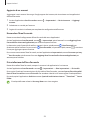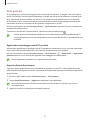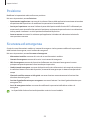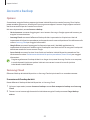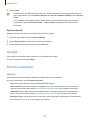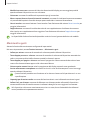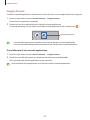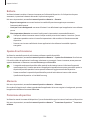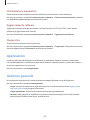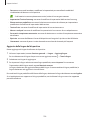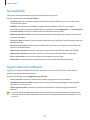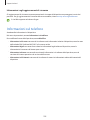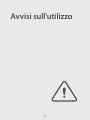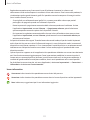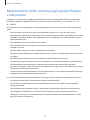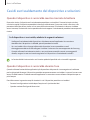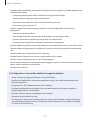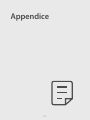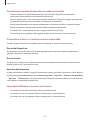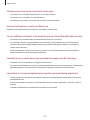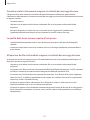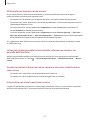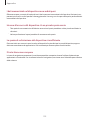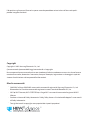Samsung SM-G525F/DS Manuale utente
- Categoria
- Cellulari
- Tipo
- Manuale utente

2
Sommario
Operazioni preliminari
5 Componenti e funzioni del dispositivo
8 Batteria
12 Scheda SIM o USIM (scheda nanoSIM)
13 Scheda microSD
15 Accensione e spegnimento del dispositivo
16 Configurazione iniziale
Applicazioni e funzionalità
17 Introduzione
18 Samsung account
19 Guida allo schermo
28 Pannello di notifica
30 Inserimento di testo
32 Installazione o disinstallazione delle
applicazioni
34 Telefono
36 Rubrica
38 Messaggi
40 Internet
41 Multischermo
44 Samsung Kids
45 Samsung Health
46 Samsung Notes
47 Samsung Members
47 Samsung Global Goals
47 Galaxy Shop
48 Galaxy Wearable
48 Calendario
49 Promemoria
50 Archivio
50 Orologio
50 Calcolatrice
51 Game Launcher
52 Game Booster
53 SmartThings
53 Smart View
54 Music Share
56 Collegamento a Windows
57 Applicazioni Google
58 Camera
66 Galleria
70 Registratore vocale
71 Condivisione di contenuti
73 Trasferimento dei dati dal dispositivo
precedente (Smart Switch)

Sommario
3
100 Google
100 Funzioni avanzate
101 Movimenti e gesti
102 Doppio Account
103 Benessere digitale e controllo genitori
103 Assistenza dispositivo e batteria
103 Ottimizzazione del dispositivo
104 Batteria
104 Spazio di archiviazione
104 Memoria
104 Protezione dispositivo
105 Ottimizzazione automatica
105 Aggiornamento software
105 Diagnostica
105 Applicazioni
105 Gestione generale
107 Accessibilità
107 Aggiornamenti software
108 Informazioni sul telefono
Avvisi sull'utilizzo
110 Precauzioni sull'utilizzo del dispositivo
112 Note su contenuto della confezione e
accessori
113 Mantenimento della resistenza agli spruzzi
d'acqua e alla polvere
114 Casi di surriscaldamento del dispositivo e
soluzioni
Appendice
118 Risoluzione dei problemi
Impostazioni
75 Introduzione
76 Samsung account
76 Connessioni
77 Wi-Fi
79 Bluetooth
80 NFC e pagamenti contactless (modelli
abilitati NFC)
81 Risparmio dati
82 App che usano solo connessione dati
82 Router Wi-Fi
83 Altre impostazioni di rete
84 Dispositivi connessi
85 Modalità e routine
85 Modalità d'uso
85 Utilizzo delle routine
86 Suoni e vibrazione
87 Qualità audio ed effetti
87 Separa audio applicazione
88 Notifiche
88 Schermo
89 Sfondo e stile
89 Temi
89 Schermata Home
90 Schermata di blocco
90 Smart Lock
91 Sicurezza e privacy
92 Riconoscimento del volto
94 Area Personale
97 Wi-Fi protetto
98 Posizione
98 Sicurezza ed emergenza
99 Account e backup
99 Samsung Cloud

4
Operazioni
preliminari

Operazioni preliminari
5
Componenti e funzioni del dispositivo
Fotocamera anteriore
Altoparlante
Tasto XCover
Tasti Volume
Connettore multifunzione
(USB Tipo-C)
Tasto Laterale
Touchscreen
Sensore di prossimità/
luminosità
Flash
Fotocamera posteriore
Altoparlante Microfono
Connettore auricolari
Microfono
Antenna NFC
Antenna GPS
Cover posteriore
Area antenna interna

Operazioni preliminari
6
•
Quando utilizzate gli altoparlanti, ad esempio durante la riproduzione di file multimediali o con il
vivavoce, non avvicinate il dispositivo alle orecchie.
•
Fate attenzione a non esporre l'obiettivo della fotocamera a una sorgente luminosa intensa come
la luce solare diretta. Se l'obiettivo della fotocamera venisse esposto ad una luce molto forte,
il sensore potrebbe danneggiarsi. Un sensore danneggiato non è riparabile e causa macchie o
puntini nelle foto.
•
L'uso del dispositivo con il corpo in vetro o acrilico danneggiato potrebbe comportare il rischio di
infortunio. Utilizzate il dispositivo solo dopo averlo fatto riparare in un centro assistenza Samsung.
•
Se polvere o materiali estranei dovessero penetrare nel microfono, nell'altoparlante o nel
ricevitore, i suoni del dispositivo potrebbero attenuarsi oppure alcune funzioni potrebbero non
essere operative. La rimozione di polvere o materiali estranei con un oggetto appuntito potrebbe
danneggiare il dispositivo e incidere sul suo aspetto.
•
Nelle seguenti situazioni, possono verificarsi problemi di connettività e un consumo eccessivo della
batteria:
–
Se attaccate adesivi metallici sull'area dell'antenna del dispositivo
–
Se applicate al dispositivo una custodia composta da materiali metallici
–
Se coprite l'area dell'antenna del dispositivo con le mani o altri oggetti durante l'uso di
determinate funzionalità, come le chiamate o la connessione ad una rete mobile
•
Se l'area intorno al microfono superiore è coperta, potrebbero verificarsi rumori indesiderati
durante una chiamata. Rimuovete gli accessori, come la pellicola protettiva o gli adesivi, dall'area
del microfono superiore.
•
Si consiglia l'uso di pellicole protettive per lo schermo approvate da Samsung. Pellicole protettive
non approvate potrebbero causare il malfunzionamento dei sensori.
•
Non coprite l'area del sensore di prossimità/luminosità con accessori per lo schermo, come pellicole
protettive, adesivi o cover. Ciò potrebbe causare il malfunzionamento del sensore.

Operazioni preliminari
7
Tasti fisici
Tasto Funzione
Tasto Laterale
•
Tenete premuto per accendere o spegnere il dispositivo.
•
Premete per attivare o bloccare lo schermo.
•
Premete due volte per avviare l'applicazione o la funzionalità impostata.
Tasto Laterale +
Tasto Volume giù
•
Premete contemporaneamente per catturare uno screenshot.
Tasto XCover
•
Premete per avviare l'applicazione o la funzionalità impostata.
•
Premete o tenete premuto per avviare le applicazioni preimpostate.
Configurazione del tasto Laterale
Selezionate un'applicazione o una funzionalità da avviare premendo due volte il tasto Laterale.
Avviate l'applicazione
Impostazioni
, toccate
Funzioni avanzate
→
Tasto Laterale
, quindi selezionate
l'opzione desiderata.
Configurazione del tasto XCover
Selezionate un'applicazione o una funzionalità da avviare premendo o tenendo premuto il tasto XCover.
Avviate l'applicazione
Impostazioni
, toccate
Funzioni avanzate
→
Tasto XCover
, quindi selezionate
l'opzione desiderata.
Tasti virtuali
Tasto Indietro
Tasto Home
Tasto Applicazioni recenti
All'accensione dello schermo, nella parte inferiore compariranno i tasti virtuali. Fate riferimento alla sezione
Barra di navigazione (tasti virtuali) per maggiori informazioni.

Operazioni preliminari
8
Batteria
Installazione della batteria
1 Rimuovete la cover posteriore.
Rimuovete la cover posteriore facendo attenzione a non ferirvi le unghie.
Non piegate e non curvate eccessivamente la cover posteriore. Questa operazione potrebbe
danneggiarla.
2 Inserite la batteria con i contatti dorati della batteria allineati correttamente ai contatti del dispositivo.
2
1

Operazioni preliminari
9
3 Riposizionate la cover posteriore.
Allineate
2
1
Premete
Assicuratevi che la cover posteriore sia ben chiusa per evitare che acqua e polvere penetrino all'interno
del dispositivo. La cover posteriore aperta o allentata potrebbe far penetrare acqua e polvere
all'interno del dispositivo e causare danni.
Utilizzate con il dispositivo solo cover posteriori ed accessori approvati da Samsung.
Rimozione della batteria
1 Rimuovete la cover posteriore.
2 Estraete la batteria.

Operazioni preliminari
10
Caricamento della batteria
Ricaricate la batteria al primo utilizzo del dispositivo o quando questa è rimasta inutilizzata per molto tempo.
Utilizzate solo batterie, caricabatteria e cavi approvati da Samsung specificamente ideati per il
dispositivo. Batterie, caricabatteria e cavi non compatibili possono causare lesioni gravi o danneggiare
il dispositivo.
•
Il collegamento errato del caricabatteria potrebbe causare gravi danni al dispositivo. I danni causati
da un uso improprio non sono coperti dalla garanzia.
•
Utilizzate solo il cavo USB Tipo-C fornito con il dispositivo. Utilizzando un cavo Micro USB, il
dispositivo potrebbe danneggiarsi.
Per risparmiare energia, scollegate il caricabatteria quando non lo utilizzate. Il caricabatteria non è
dotato di interruttore, pertanto dovete scollegarlo dalla presa di corrente quando non è in uso per
evitare di consumare energia. Il caricabatteria dovrebbe rimanere vicino alla presa di corrente ed
essere facilmente accessibile durante la ricarica.
Ricarica con cavo
Per ricaricare la batteria, collegate il cavo USB all'alimentatore USB e collegate il cavo al connettore
multifunzione del dispositivo. Quando la batteria è carica, scollegate il caricabatteria dal dispositivo.
Non rimuovete la batteria prima di scollegare il caricabatteria. Ciò potrebbe danneggiare il dispositivo.

Operazioni preliminari
11
Ricarica rapida
Avviate l'applicazione
Impostazioni
, toccate
Assistenza dispositivo e batteria
→
Batteria
→
Altre
impostazioni batteria
, quindi toccate il cursore
Ricarica rapida
per attivare questa funzione.
Per usare la ricarica rapida, utilizzate un caricabatteria che supporta la Ricarica rapida.
Potete caricare la batteria più velocemente se il dispositivo o lo schermo sono spenti.
Riduzione del consumo della batteria
Il dispositivo offre varie opzioni per ottimizzare i consumi della batteria.
•
Ottimizzate il dispositivo utilizzando la funzionalità per l'assistenza del dispositivo.
•
Quando non utilizzate il dispositivo, spegnete lo schermo premendo il tasto Laterale.
•
Attivate la modalità Risparmio energetico.
•
Chiudete le applicazioni non necessarie.
•
Disattivate il Bluetooth quando non lo utilizzate.
•
Disattivate la sincronizzazione automatica delle applicazioni che necessitano la sincronizzazione.
•
Riducete la durata della retroilluminazione.
•
Riducete la luminosità dello schermo.
Consigli e precauzioni per la ricarica della batteria
•
Quando la batteria sarà completamente scarica, non potrete accendere il dispositivo immediatamente,
anche con il caricabatteria collegato. Lasciate caricare la batteria per alcuni minuti prima di accendere il
dispositivo.
•
Se utilizzate più applicazioni contemporaneamente, applicazioni che necessitano la connessione ad
una rete o ad un altro dispositivo, la batteria si consumerà più velocemente. Per evitare che la batteria si
scarichi durante il trasferimento dati, utilizzate queste applicazioni dopo aver ricaricato completamente
la batteria.
•
L'uso di una sorgente di alimentazione diversa dal caricabatteria, ad esempio un computer, potrebbe
ridurre la velocità di ricarica a causa di un'intensità di corrente minore.
•
Durante il caricamento potrete utilizzare il dispositivo, ma la batteria verrà caricata più lentamente.
•
Se il dispositivo ricevesse un'alimentazione discontinua durante il caricamento, il touchscreen potrebbe
non funzionare. In questo caso, scollegate il caricabatteria dal dispositivo.

Operazioni preliminari
12
•
Durante il caricamento, il dispositivo e il caricabatteria potrebbero surriscaldarsi. Ciò è normale e non
dovrebbe influire sulla durata o sulle prestazioni del dispositivo. Se la batteria dovesse scaldarsi più del
solito, il caricabatteria potrebbe interrompere il caricamento.
•
Ricaricando il dispositivo con il connettore multifunzione bagnato, il dispositivo potrebbe subire danni.
Asciugate bene il connettore multifunzione prima di ricaricare il dispositivo.
•
Se il dispositivo non si dovesse ricaricare correttamente, portate il dispositivo e il caricabatteria presso
un centro di assistenza Samsung.
Scheda SIM o USIM (scheda nanoSIM)
Inserite la scheda SIM o USIM fornita dal vostro gestore di telefonia mobile.
Se inserite due schede SIM o USIM, potrete disporre di due numeri di telefono o di due gestori su un singolo
dispositivo. In alcune zone, le velocità di trasferimento dati potrebbe essere inferiore se nel dispositivo sono
inserite due schede SIM rispetto a una sola.
La disponibilità di alcuni servizi che richiedono una connessione di rete potrebbe variare in base al
gestore telefonico.
Installazione della scheda SIM o USIM
1 Rimuovete la cover posteriore e la batteria.
2 Inserite la scheda SIM o USIM con i contatti dorati rivolti verso il basso.

Operazioni preliminari
13
3 Reinserite la batteria e la cover posteriore.
•
Utilizzate solo schede nanoSIM.
•
Non perdete e non lasciate che altri utilizzino la vostra scheda SIM o USIM. Samsung non è
responsabile per eventuali danni o inconvenienti dovuti allo smarrimento o al furto delle schede.
•
Non inserite una scheda SD nello slot per la scheda SIM. Se nello slot per la scheda SIM rimane
incastrata una scheda SD, portate il dispositivo presso un centro assistenza Samsung per rimuovere
la scheda SD.
Gestione SIM
Avviate l'applicazione
Impostazioni
e toccate
Connessioni
→
Gestione SIM
.
•
Schede SIM
: consente di attivare la scheda SIM da utilizzare e di personalizzare le impostazioni della
scheda SIM.
•
SIM preferite
: consente di scegliere di utilizzare una scheda SIM specifica per alcune funzionalità, ad
esempio le chiamate vocali, quando sono attive due schede.
•
Commutazione dati
: consente di utilizzare l'altra scheda SIM per i servizi dati se la scheda SIM preferita
non è in grado di connettersi alla rete.
•
Altre impostazioni SIM
: consente di personalizzare le impostazioni di chiamata.
Scheda microSD
Inserimento di una scheda SD
La capacità della scheda SD del dispositivo può variare dagli altri modelli e la compatibilità con il dispositivo
di alcune schede SD può variare in base al produttore e al tipo di scheda SD. Per conoscere la capacità
massima della scheda SD del dispositivo, consultate il sito Web Samsung.

Operazioni preliminari
14
1 Rimuovete la cover posteriore e la batteria.
2 Inserite una scheda SD con i contatti dorati rivolti verso il basso.
3 Reinserite la batteria e la cover posteriore.
•
Utilizzate solo una scheda microSD.
•
Alcune schede SD potrebbero non essere pienamente compatibili con il dispositivo. L'uso di una
scheda incompatibile può danneggiare il dispositivo, la scheda SD o i dati conservati nella stessa.
•
Attenzione a inserire la scheda SD con il lato destro verso l'alto.
•
Per le scheda SD, il dispositivo supporta i file system FAT ed exFAT. Se inserite una scheda formattata
con un file system diverso, il dispositivo chiede di riformattarla oppure non la riconosce. Per
utilizzare la scheda SD, è necessario formattarla. Se il dispositivo non è in grado di formattare la
scheda SD o non la riconosce, contattate il produttore della scheda SD oppure un centro assistenza
Samsung.
•
Frequenti scritture e cancellazioni di dati riducono il ciclo di vita delle schede SD.
•
Quando inserite una scheda SD nel dispositivo, la directory della scheda SD si trova nella cartella
Archivio
→
Scheda SD
.
Rimozione della scheda SD
Prima di rimuovere la scheda SD, smontatela per rimuoverla in sicurezza.
1 Aprite
Impostazioni
e toccate
Assistenza dispositivo e batteria
→
Spazio di archiviazione
.
2 Scorrete verso sinistra per visualizzare la pagina
Scheda SD
.
3 Toccate
→
Smonta
.
Non rimuovete un dispositivo di archiviazione esterno, ad esempio una scheda SD o un dispositivo di
archiviazione USB, mentre il dispositivo sta trasferendo o accedendo alle informazioni, oppure subito
dopo aver trasferito i dati. Questa operazione può causare danni o la perdita dei dati, danneggiare il
dispositivo di archiviazione esterno o il telefono. Samsung non è responsabile della perdita, compresa
la perdita dei dati, dovuta all'uso non previsto dei dispositivi di archiviazione esterni.

Operazioni preliminari
15
Formattazione della scheda SD
Una scheda SD formattata su un computer potrebbe non essere compatibile con il dispositivo. Formattate la
scheda SD sul dispositivo.
1 Aprite
Impostazioni
e toccate
Assistenza dispositivo e batteria
→
Spazio di archiviazione
.
2 Scorrete verso sinistra per visualizzare la pagina
Scheda SD
.
3 Toccate
→
Formatta
.
Prima di formattare la scheda SD, ricordate di effettuare delle copie di backup di tutti i dati importanti
archiviati nella scheda SD. La garanzia del produttore non copre la perdita dei dati causata dalle azioni
dell'utente.
Accensione e spegnimento del dispositivo
Attenetevi a tutte le avvertenze e indicazioni specificate dal personale autorizzato quando vi trovate in
aree in cui l'utilizzo dei dispositivi senza fili è limitato, come ad esempio su aeroplani e ospedali.
Tasto Volume giù
Tasto Laterale
Accensione del dispositivo
Tenete premuto il tasto Laterale per qualche secondo per accendere il dispositivo.
Spegnimento del dispositivo
1 Per spegnere il dispositivo, tenete premuto il tasto Laterale. In alternativa, aprite il pannello di notifica,
scorrete verso il basso, quindi toccate .
2 Toccate
Spegni
.
Per riavviare il dispositivo, toccate
Riavvia
.

Operazioni preliminari
16
Riavvio forzato
Se il dispositivo si blocca e non risponde, tenete premuto contemporaneamente il tasto Laterale e il tasto
Volume giù per più di 7 secondi per riavviarlo.
Configurazione iniziale
Quando accendete il dispositivo per la prima volta o dopo aver eseguito un ripristino dei dati, seguite le
istruzioni visualizzate per configurare il dispositivo.
Se non vi connettete a una rete Wi-Fi, potreste non essere in grado di configurare alcune funzionalità
del dispositivo durante la configurazione iniziale.

17
Applicazioni e
funzionalità
Introduzione
Utilizzate le applicazioni e le diverse funzionalità del dispositivo.
Questo capitolo è un manuale generale per le applicazioni e le funzionalità fornite dai dispositivi
Samsung.
In base al modello, alcuni contenuti potrebbero differire, oppure potrebbero essere incluse
descrizioni di applicazioni o funzionalità non disponibili sul dispositivo.

Applicazioni e funzionalità
18
Samsung account
Il Samsung account è un servizio di account integrato che consente di utilizzare una serie di servizi Samsung
disponibili su dispositivi mobili, TV e sul sito Web Samsung.
Per controllare l'elenco dei servizi che è possibile utilizzare con Samsung account, visitate
account.samsung.com.
1 Avviate l'applicazione
Impostazioni
e toccate
Samsung account
.
In alternativa, avviate l'applicazione
Impostazioni
e toccate
Account e backup
→
Gestisci account
→
Aggiungi account
→
Samsung account
.
2 Consente di accedere al vostro Samsung account. Se non possedete Samsung account, toccate
Crea
account
.
Individuazione dell'ID e ripristino della password
Se dimenticate l'ID o la password del vostro Samsung account, toccate
Trova ID
oppure
Password
dimenticata?
nella schermata di accesso del Samsung account. Dopo aver inserito le informazioni richieste,
sarete in grado di trovare il vostro ID oppure ripristinare la password.
Uscita dal Samsung account
Quando vi disconnettete dal Samsung account, anche i dati come contatti o eventi saranno rimossi dal
dispositivo.
1 Avviate l'applicazione
Impostazioni
e toccate
Account e backup
→
Gestisci account
.
2 Toccate
Samsung account
→
Profilo personale
e toccate
Disconnetti
nella parte inferiore dello
schermo.
3 Toccate
Disconnetti
, inserite la password del vostro Samsung account, quindi toccate
OK
.

Applicazioni e funzionalità
19
Guida allo schermo
Controllo del touchscreen
Toccare
Toccate lo schermo.
Tenere premuto
Tenete premuto lo
schermo per circa
2 secondi.
Trascinare
Tenete premuto
un elemento e
trascinatelo nella
posizione di
destinazione.
Toccare due volte
Toccate due volte lo
schermo.
Scorrere
Scorrete in alto, in
basso, verso sinistra
o destra.
Allontanare ed
avvicinare
Allontanate o
avvicinate due dita
sullo schermo.
•
Evitate che il touchscreen entri in contatto con altri dispositivi elettrici. Le scariche elettrostatiche
potrebbero causarne il malfunzionamento.
•
Per evitare di danneggiare il touchscreen, non toccatelo con oggetti appuntiti e non esercitate
eccessiva pressione con le dita.
•
Si consiglia di non utilizzare elementi grafici fissi su tutto o parte dello schermo per periodi
prolungati. In caso contrario, potrebbe verificarsi la comparsa di immagini residue (burn-in dello
schermo) o mosse.
Il dispositivo potrebbe non riconoscere l'input tattile in prossimità del bordo dello schermo, che
rimane al di fuori dell'area dell'input tattile.

Applicazioni e funzionalità
20
Barra di navigazione (tasti virtuali)
All'accensione dello schermo, sulla barra di navigazione nella parte inferiore dello schermo compariranno i
tasti virtuali. Come impostazione predefinita i tasti virtuali sono il tasto Applicazioni recenti, Home e Indietro.
Le funzioni dei tasti possono cambiare in base all'applicazione in esecuzione o all'ambiente di utilizzo.
Tasto Funzione
Applicazioni
recenti
•
Toccate per aprire l'elenco delle applicazioni recenti.
Home
•
Toccate per tornare alla schermata Home.
•
Tenete premuto per avviare l'applicazione
Assistente Google
.
Indietro
•
Toccate per tornare alla schermata precedente.
Barra di navigazione nascosta
Visualizzate i file oppure utilizzate le applicazioni su uno schermo più grande nascondendo la barra di
navigazione.
Avviate l'applicazione
Impostazioni
, toccate
Schermo
→
Barra di navigazione
, quindi toccate
Gesti di
trascinamento
sotto
Tipo di navigazione
. La barra di navigazione viene nascosta e compaiono suggerimenti
di utilizzo. Toccate
Altre opzioni
e selezionate l'opzione desiderata.
Trascina dal basso Trascina dai lati e dal basso
Per nascondere i gesti suggeriti nella parte inferiore dello schermo, toccate il cursore
Suggerimento sui gesti
e disattivate questa funzione.
La pagina sta caricando ...
La pagina sta caricando ...
La pagina sta caricando ...
La pagina sta caricando ...
La pagina sta caricando ...
La pagina sta caricando ...
La pagina sta caricando ...
La pagina sta caricando ...
La pagina sta caricando ...
La pagina sta caricando ...
La pagina sta caricando ...
La pagina sta caricando ...
La pagina sta caricando ...
La pagina sta caricando ...
La pagina sta caricando ...
La pagina sta caricando ...
La pagina sta caricando ...
La pagina sta caricando ...
La pagina sta caricando ...
La pagina sta caricando ...
La pagina sta caricando ...
La pagina sta caricando ...
La pagina sta caricando ...
La pagina sta caricando ...
La pagina sta caricando ...
La pagina sta caricando ...
La pagina sta caricando ...
La pagina sta caricando ...
La pagina sta caricando ...
La pagina sta caricando ...
La pagina sta caricando ...
La pagina sta caricando ...
La pagina sta caricando ...
La pagina sta caricando ...
La pagina sta caricando ...
La pagina sta caricando ...
La pagina sta caricando ...
La pagina sta caricando ...
La pagina sta caricando ...
La pagina sta caricando ...
La pagina sta caricando ...
La pagina sta caricando ...
La pagina sta caricando ...
La pagina sta caricando ...
La pagina sta caricando ...
La pagina sta caricando ...
La pagina sta caricando ...
La pagina sta caricando ...
La pagina sta caricando ...
La pagina sta caricando ...
La pagina sta caricando ...
La pagina sta caricando ...
La pagina sta caricando ...
La pagina sta caricando ...
La pagina sta caricando ...
La pagina sta caricando ...
La pagina sta caricando ...
La pagina sta caricando ...
La pagina sta caricando ...
La pagina sta caricando ...
La pagina sta caricando ...
La pagina sta caricando ...
La pagina sta caricando ...
La pagina sta caricando ...
La pagina sta caricando ...
La pagina sta caricando ...
La pagina sta caricando ...
La pagina sta caricando ...
La pagina sta caricando ...
La pagina sta caricando ...
La pagina sta caricando ...
La pagina sta caricando ...
La pagina sta caricando ...
La pagina sta caricando ...
La pagina sta caricando ...
La pagina sta caricando ...
La pagina sta caricando ...
La pagina sta caricando ...
La pagina sta caricando ...
La pagina sta caricando ...
La pagina sta caricando ...
La pagina sta caricando ...
La pagina sta caricando ...
La pagina sta caricando ...
La pagina sta caricando ...
La pagina sta caricando ...
La pagina sta caricando ...
La pagina sta caricando ...
La pagina sta caricando ...
La pagina sta caricando ...
La pagina sta caricando ...
La pagina sta caricando ...
La pagina sta caricando ...
La pagina sta caricando ...
La pagina sta caricando ...
La pagina sta caricando ...
La pagina sta caricando ...
La pagina sta caricando ...
La pagina sta caricando ...
La pagina sta caricando ...
La pagina sta caricando ...
La pagina sta caricando ...
La pagina sta caricando ...
La pagina sta caricando ...
-
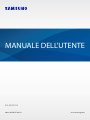 1
1
-
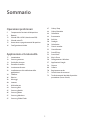 2
2
-
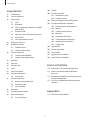 3
3
-
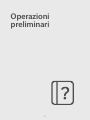 4
4
-
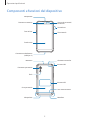 5
5
-
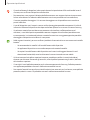 6
6
-
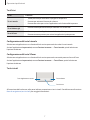 7
7
-
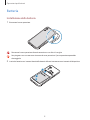 8
8
-
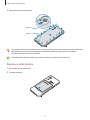 9
9
-
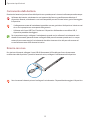 10
10
-
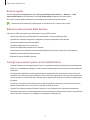 11
11
-
 12
12
-
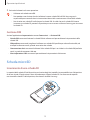 13
13
-
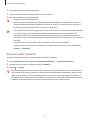 14
14
-
 15
15
-
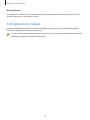 16
16
-
 17
17
-
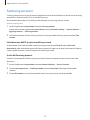 18
18
-
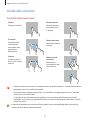 19
19
-
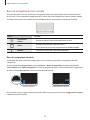 20
20
-
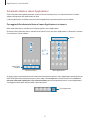 21
21
-
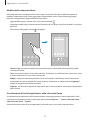 22
22
-
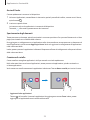 23
23
-
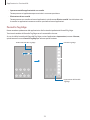 24
24
-
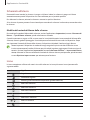 25
25
-
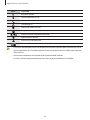 26
26
-
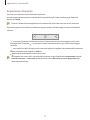 27
27
-
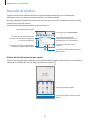 28
28
-
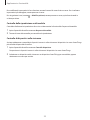 29
29
-
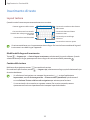 30
30
-
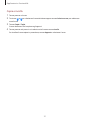 31
31
-
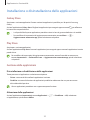 32
32
-
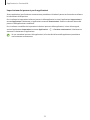 33
33
-
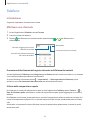 34
34
-
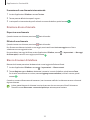 35
35
-
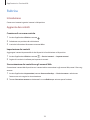 36
36
-
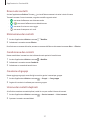 37
37
-
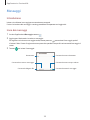 38
38
-
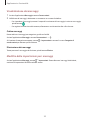 39
39
-
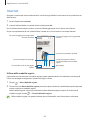 40
40
-
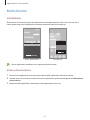 41
41
-
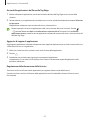 42
42
-
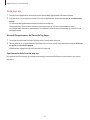 43
43
-
 44
44
-
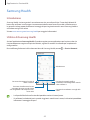 45
45
-
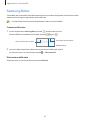 46
46
-
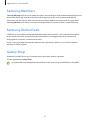 47
47
-
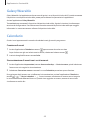 48
48
-
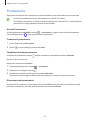 49
49
-
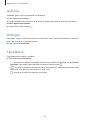 50
50
-
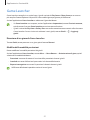 51
51
-
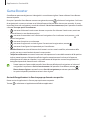 52
52
-
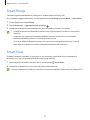 53
53
-
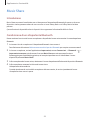 54
54
-
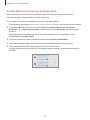 55
55
-
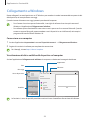 56
56
-
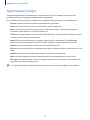 57
57
-
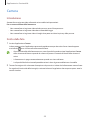 58
58
-
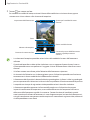 59
59
-
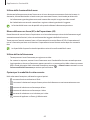 60
60
-
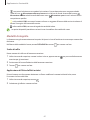 61
61
-
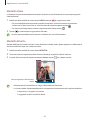 62
62
-
 63
63
-
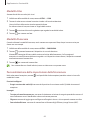 64
64
-
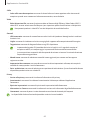 65
65
-
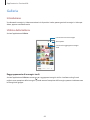 66
66
-
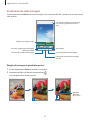 67
67
-
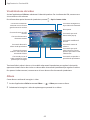 68
68
-
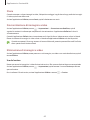 69
69
-
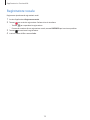 70
70
-
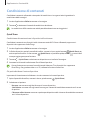 71
71
-
 72
72
-
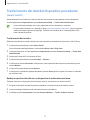 73
73
-
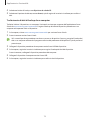 74
74
-
 75
75
-
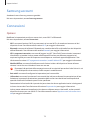 76
76
-
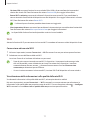 77
77
-
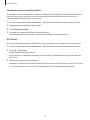 78
78
-
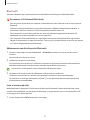 79
79
-
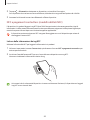 80
80
-
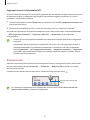 81
81
-
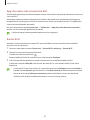 82
82
-
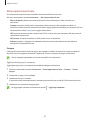 83
83
-
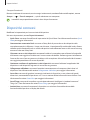 84
84
-
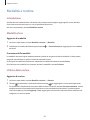 85
85
-
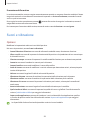 86
86
-
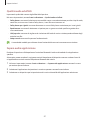 87
87
-
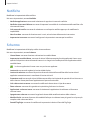 88
88
-
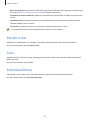 89
89
-
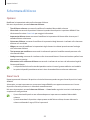 90
90
-
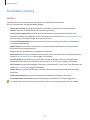 91
91
-
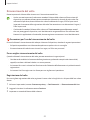 92
92
-
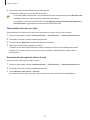 93
93
-
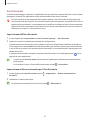 94
94
-
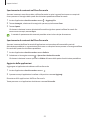 95
95
-
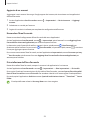 96
96
-
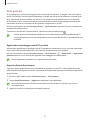 97
97
-
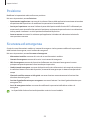 98
98
-
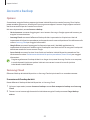 99
99
-
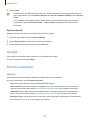 100
100
-
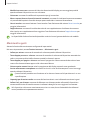 101
101
-
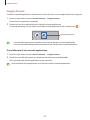 102
102
-
 103
103
-
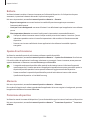 104
104
-
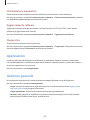 105
105
-
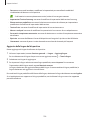 106
106
-
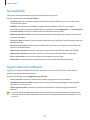 107
107
-
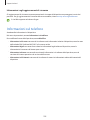 108
108
-
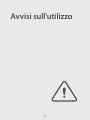 109
109
-
 110
110
-
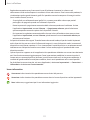 111
111
-
 112
112
-
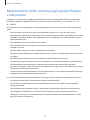 113
113
-
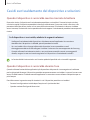 114
114
-
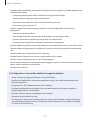 115
115
-
 116
116
-
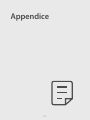 117
117
-
 118
118
-
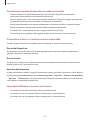 119
119
-
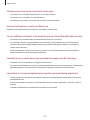 120
120
-
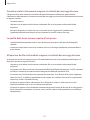 121
121
-
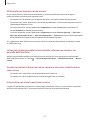 122
122
-
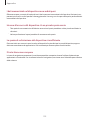 123
123
-
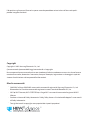 124
124
Samsung SM-G525F/DS Manuale utente
- Categoria
- Cellulari
- Tipo
- Manuale utente
Documenti correlati
-
Samsung SM-G525F/DS Manuale utente
-
Samsung SM-G390F Manuale utente
-
Samsung SM-G398FN/DS Manuale utente
-
Samsung SM-G398FN/DS Manuale utente
-
Samsung SM-G398FN/DS Manuale utente
-
Samsung SM-G390F Manuale utente
-
Samsung SM-G388F Manuale utente
-
Samsung SM-G388F Manuale utente
-
Samsung SM-G390F Manuale utente
-
Samsung SM-M225FV/DS Manuale utente